Jika Anda mengalami penurunan performa komputer yang signifikan karena penggunaan CPU yang tinggi yang disebabkan oleh layanan "Windows Modules Installer", lanjutkan membaca di bawah ini untuk memperbaiki masalahnya.
"Penginstal Modul Windows" atau "Penginstal Tepercaya" adalah layanan Windows yang bertanggung jawab untuk menginstal, mengubah, dan menghapus pembaruan Windows dan komponen opsional.
Lebih khusus lagi, proses Penginstal Modul Windows (TrustedInstaller.exe) dirancang untuk menginstal pembaruan Windows dan file sistem lainnya, namun terkadang bisa hang atau mengalami masalah lain yang menyebabkan penggunaan CPU terlalu banyak sumber daya. Beberapa penyebab paling umum dari penggunaan CPU yang tinggi oleh layanan "Penginstal Modul Windows" tercantum di bawah ini:
- Pembaruan Windows yang tertunda:Jika ada pembaruan yang menunggu untuk dipasang di komputer Anda, proses Pemasang Modul Windows berjalan terus menerus di latar belakang hingga dipasang.
- File Sistem rusak: Jika satu atau lebih file sistem rusak, proses Pemasang Modul Windows tidak dapat menyelesaikannya tugas dan menggunakan sumber daya CPU dalam jumlah berlebihan saat mencoba menyelesaikan penginstalan Windows update.
- File CBSD.LOG berukuran besar: File Layanan Berbasis Komponen (C:\Windows\Logs\CBS\CBS.log), adalah file log yang dikelola oleh Windows untuk menyimpan informasi tentang komponen yang diinstal atau dihapus selama pembaruan. Jika CBS. LOG melebihi ukuran 2GB, dapat menyebabkan layanan Penginstal Modul Windows menggunakan banyak sumber daya CPU.
Dalam tutorial ini Anda akan menemukan beberapa metode untuk memperbaiki masalah penggunaan CPU tinggi "Windows Modules Installer/TrustedInstaller" pada Windows 10/11.
Cara Memperbaiki Penggunaan CPU Tinggi di Penginstal Modul Windows (TrustedInstaller.exe) di Windows 10/11.
Metode 1: Gunakan Pemecah Masalah Pembaruan Windows
Windows memiliki banyak alat bawaan untuk memecahkan masalah sistem operasi. "Pemecah Masalah Pembaruan Windows" adalah salah satunya dan dapat membantu Anda memecahkan masalah penggunaan tinggi yang disebabkan oleh proses "Penginstal Modul Windows".
1. TekanWindows  + Rkunci untuk membuka Berlari kotak perintah.
+ Rkunci untuk membuka Berlari kotak perintah.
2. Ketik perintah berikut dan tekan Memasuki.
- ms-pengaturan: memecahkan masalah
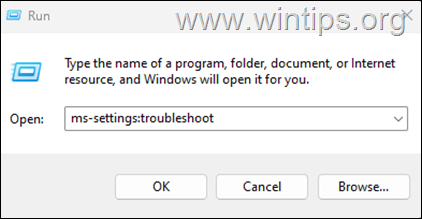
3. Lalu pilih Pemecah masalah tambahan jika Anda memiliki Windows 10, atau Pemecah masalah lainnya di Windows 11.
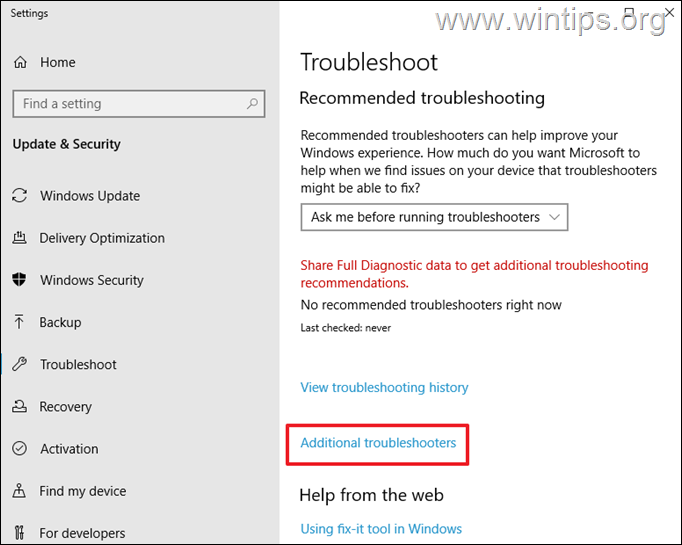
4. Klik pembaruan Windows dan kemudian tekan Jalankan pemecah masalah tombol.
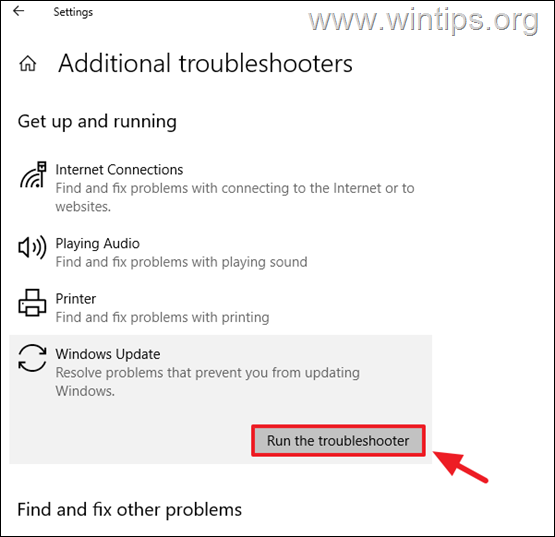
5. Biarkan pemecahan masalah untuk mencoba mendeteksi dan memperbaiki masalah dan kemudian periksa apakah proses Pemasang Modul Windows masih menyebabkan penggunaan CPU yang tinggi.
Metode 2. Hapus folder Windows Update Store.
Metode kedua untuk memperbaiki masalah penggunaan CPU yang tinggi dari Pemasang Modul Windows, adalah dengan menghapus dan membuat ulang folder Windows Update Store ("C:\Windows\SoftwareDistribution"), yang merupakan lokasi tempat Windows menyimpan pembaruan yang diunduh. Untuk melakukannya:
1. Tekan secara bersamaan Windows  + R kunci untuk membuka kotak perintah jalankan.
+ R kunci untuk membuka kotak perintah jalankan.
2. Di kotak perintah jalankan, ketik: layanan.msc dan tekan Memasuki.

3. klik kanan pembaruan Windows layanan dan pilih Berhenti.

4. Sekarang, buka Windows Explorer dan jelajahi konten "C:\Jendela" folder.
5. Cari dan Menghapus itu Distribusi Perangkat Lunak folder.* (Klik Melanjutkan di pesan "Akses Folder Ditolak").
* Catatan: Kali berikutnya Pembaruan Windows akan berjalan, folder "SoftwareDistribution" baru yang kosong akan dibuat secara otomatis oleh Windows untuk menyimpan pembaruan.

6. Ketika selesai, mengulang kembali komputer Anda.
7. Periksa apakah masalah telah teratasi.
Metode 3. Hapus file CBS.LOG & Windows Temp.
Metode selanjutnya untuk menghilangkan masalah penggunaan CPU yang tinggi yang disebabkan oleh layanan Windows Modules Installer, adalah dengan menghapus File CBS.LOG yang menyimpan informasi tentang perubahan yang dilakukan pada komputer Anda selama Pembaruan Windows, dan Windows berkas sementara.
1. Tekan secara bersamaan Windows  + R kunci untuk membuka kotak perintah jalankan.
+ R kunci untuk membuka kotak perintah jalankan.
2. Di kotak perintah jalankan, ketik: layanan.msc dan tekan Memasuki.

3. Klik kanan pada Pemasang Modul Windows layanan dan klik Berhenti.
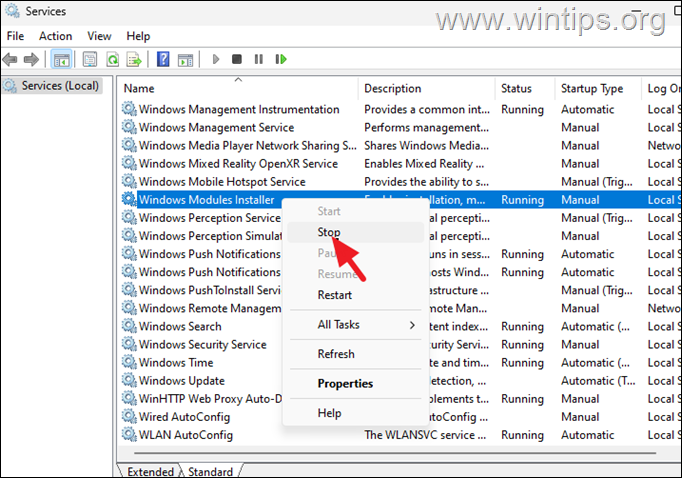
4a. Sekarang, navigasikan ke folder berikut:
C:\Windows\Logs\CBS
4b. Menghapus itu CBS.LOG mengajukan.
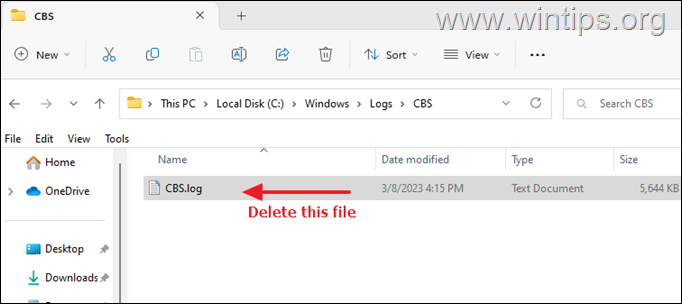
5a. Sekarang buka folder berikut (tekan Melanjutkan saat diminta):
C:\Windows\Temp
5b. Tekan CTRL + A untuk memilih semua file dan kemudian Menghapus mereka.
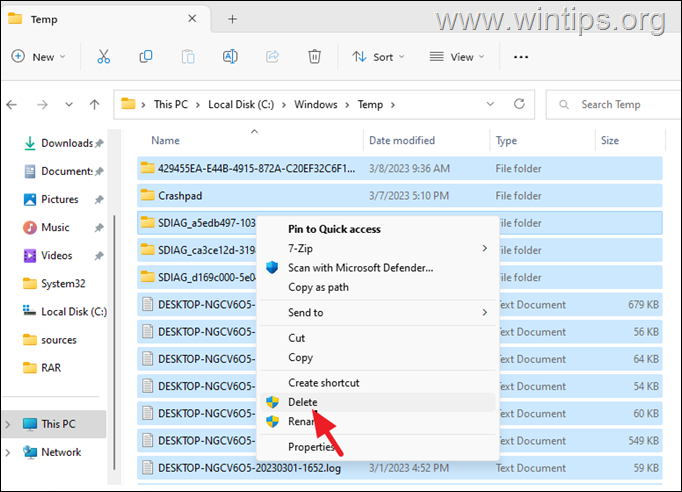
6. Akhirnya, mengulang kembali PC Anda dan periksa apakah masalahnya sudah diperbaiki.
Metode 4. FIX Penginstal Modul Windows Penggunaan CPU Tinggi dengan alat DISM & SFC.
Metode terakhir untuk memperbaiki masalah tersebut adalah memperbaiki Windows 10/11 dengan mengikuti langkah-langkah di bawah ini:
1. Buka command prompt sebagai administrator. Untuk melakukannya:
1. Di kotak Pencarian, ketik: cmd atau prompt perintah
2. klik kanan pada prompt perintah (hasil) dan pilih Jalankan sebagai administrator.

2. Pada jendela prompt perintah, ketikkan perintah berikut & tekan Memasuki:
- Dism.exe /Online /Cleanup-Image /Restorehealth

3. Bersabarlah sampai DISM memperbaiki toko komponen. Saat operasi selesai, (Anda harus diberi tahu bahwa kerusakan penyimpanan komponen telah diperbaiki), berikan perintah ini dan tekan Memasuki:
- SFC / SCANNOW

4. Saat pemindaian SFC selesai, mengulang kembali komputer Anda.
Itu dia! Metode mana yang berhasil untuk Anda?
Beri tahu saya jika panduan ini telah membantu Anda dengan meninggalkan komentar tentang pengalaman Anda. Silakan suka dan bagikan panduan ini untuk membantu orang lain.